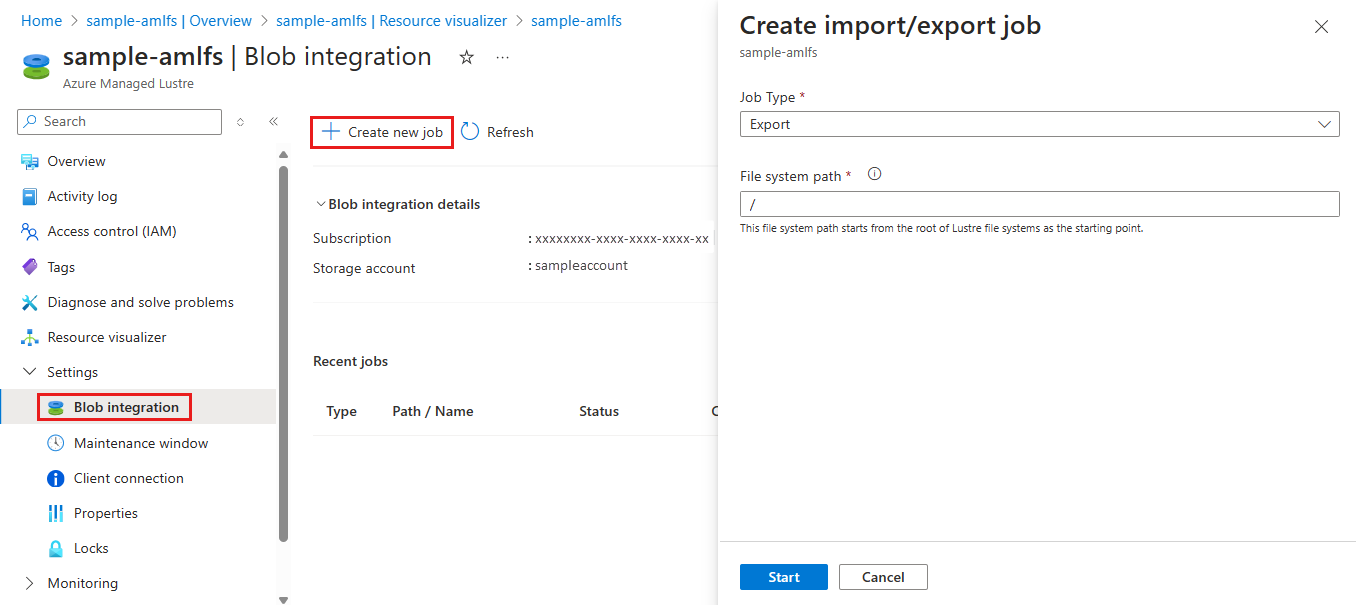Azure Managed Lustre에서 데이터를 내보내는 내보내기 작업 Create
이 문서에서는 내보내기 작업을 만들어 azure Managed Lustre 파일 시스템에서 Azure Blob Storage 장기 스토리지로 데이터를 복사하는 방법을 알아봅니다. 내보내기 작업을 시작하고 작업의 진행률을 모니터링하고 Azure Portal 상태 수 있습니다. 내보내기 작업은 파일 시스템에서 파일 시스템을 만들 때 지정한 Blob 컨테이너로 새 파일 또는 변경된 파일을 복사합니다.
참고
내보내기 작업은 파일 시스템을 만드는 동안 azure Managed Lustre 파일 시스템과 Azure Blob Storage 통합하는 경우에만 사용할 수 있습니다. 자세한 내용은 Azure Blob Storage 통합을 참조하세요. 파일 시스템을 만들 때 Blob 컨테이너를 통합하지 않은 경우 클라이언트 파일 시스템 명령을 사용하여 내보내기 작업을 만들지 않고 데이터를 복사할 수 있습니다.
내보내기 작업 만들기
내보내기 작업을 만들어 Azure Managed Lustre 파일 시스템에서 Azure Blob Storage 장기 스토리지로 데이터를 내보낼 수 있습니다. 내보내기 작업은 파일 시스템에서 파일 시스템을 만들 때 지정한 Blob 컨테이너로 새 파일 또는 변경된 파일을 복사합니다.
다음 단계에 따라 Azure Portal 내보내기 작업을 만듭니다.
- Azure Portal Azure Managed Lustre 파일 시스템을 열고 설정에서 Blob 통합 창을 선택합니다.
- + Create 새 작업을 선택합니다.
- 작업 유형 드롭다운에서 내보내기를 선택합니다.
- 파일 시스템 경로 필드에서 문자열을 입력하여 내보낼 항목을 지정할 수 있습니다. 파일 이름이 이 문자열로 시작하는 파일 시스템의 모든 새 파일 또는 변경된 파일이 내보내집니다. 파일은 Lustre 시스템에 있는 것과 동일한 파일 경로(또는 접두사)를 사용하여 Blob 컨테이너에 기록됩니다. Blob 컨테이너에서 기존 파일을 덮어쓰지 않으려면 Lustre 시스템의 파일 경로가 Blob 컨테이너에 있는 파일의 기존 경로와 겹치지 않는지 확인합니다.
다음 스크린샷은 Azure Portal 내보내기 작업 구성 설정을 보여줍니다.
내보내기 작업 모니터링 또는 취소
Azure Portal Azure Managed Lustre 파일 시스템과 Blob 통합을 통해 만든 내보내기 작업을 모니터링하거나 취소할 수 있습니다. Blob 통합 페이지의 최근 작업 섹션에는 각 작업의 상태 표시됩니다.
한 번에 하나의 보관 작업만 실행됩니다. 진행 중인 작업을 취소하려면 최근 작업 테이블에서 해당 작업에 대한 취소 링크를 선택합니다. 완료된 작업에는 취소 링크를 사용할 수 없습니다.
내보내기 작업 다시 시도
내보내기 작업이 성공적으로 완료되지 않으면 새 내보내기 작업을 만들어 내보내기를 다시 시도할 수 있습니다. 새 작업은 이전 작업 중에 복사되지 않은 파일만 복사합니다.
재시도는 데이터가 자주 변경되는 활성 파일 시스템에서 데이터를 내보내려고 할 때 일반적일 수 있습니다. 이러한 시나리오에 대한 자세한 내용은 활성 파일 시스템에서 내보내기 작업 실행을 참조하세요.
다음 단계
- Azure Managed Lustre 파일 시스템과의 Azure Blob Storage 통합에 대해 자세히 알아봅니다.